WordPress 문의 양식 플러그인과 Google 서비스 통합
게시 됨: 2021-09-08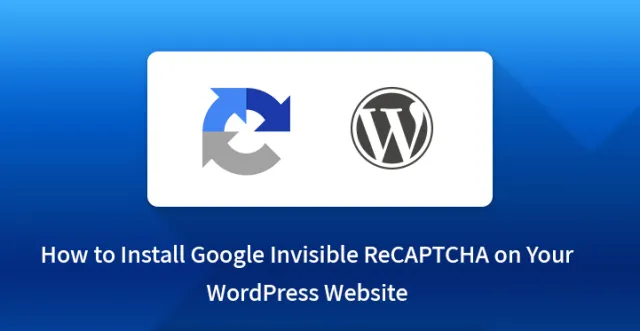
Google 서비스를 WordPress 문의 양식과 통합할 때의 이점
WordPress에는 다양한 종류의 웹사이트 소유자가 더 쉽게 사용할 수 있도록 수천 개의 플러그인이 제공됩니다. WordPress는 또한 웹 사이트 소유자가 연락처 양식을 통해 방문자와 고객의 데이터를 수집하는 데 도움이 됩니다.
피드백, 개인 선호도, 개인 정보, 불만 사항 및 요구 사항, 이 모든 것은 기업가가 WordPress 웹사이트에 양식을 올리기만 하면 수집할 수 있습니다. 그러나 그렇게 하는 방법은 기본 양식 세부 정보로 지식이 제한되어 있습니다.
무료로 제공되는 일부 하이테크 플러그인을 통해 WordPress가 Google 서비스의 효율성을 통합하여 이러한 데이터를 쉽게 수집하고 추적할 수 있다는 것을 아는 사람은 많지 않습니다.
연락처 양식이 데이터를 조사하고 수집하는 좋은 방법이라는 것은 부인할 수 없습니다. 그러나 연락처 양식을 사용하는 방법은 이메일, 텍스트, 멀티미디어, 이름 등과 같은 필수 필드를 하나 추가하는 것입니다.
WordPress의 사람들은 연락처 양식에 추가 이점이 있으며 이러한 이점은 데이터 수집 및 프로세스에 상당한 차이를 만듭니다.
WordPress의 추가 이점은 Google Analytics, Google Maps, Google Sheets 등과 같은 일부 고급 Google 서비스를 Google 양식에 통합할 수 있다는 것입니다.
Google 서비스를 WordPress 문의 양식 플러그인과 통합하면 다음과 같은 비즈니스 이점과 이점이 있습니다.
- 양식 제출을 주의 깊게 모니터링하는 데 도움이 됩니다.
- Google Analytics로 이벤트를 생성하고 WordPress로 추적할 수 있습니다.
- WordPress 연락처 주소 열과 함께 Google 지도를 표시하여 주소에 더 쉽게 액세스할 수 있습니다.
- 모든 제출 항목 후에 양식의 데이터를 시트에 자동으로 저장합니다.
- 웹사이트에서 방문자의 행동을 모니터링하여 온라인 존재의 효율성을 분석하는 데 도움이 됩니다.
- 그것은 다른 장치를 사용하여 웹 사이트에 오는 방문자의 데이터를 가져옵니다.
- Google Analytics의 데이터를 기반으로 사이트에 대한 더 나은 솔루션을 얻는 데 도움이 됩니다.
Google 애널리틱스를 WordPress 문의 양식과 통합하는 방법
WordPress 문의 양식에 Google 서비스를 통합하려면 시스템에 문의 양식 플러그인이 이미 설치되어 있어야 합니다.
다양한 형태의 빌더가 있습니다. 예를 들어 WordPress의 Contact Form 7, WeForms, WP Forms, Ninja Forms 등입니다. 이 목록에서 WeForms를 선택하는 것이 좋습니다.
WeForms의 이점
WeForms는 이를 위해 WordPress에서 사용할 수 있는 Google 서비스를 통합하기 위한 높은 평가를 받은 플러그인입니다. Google 서비스 통합에 사용할 수 있는 다른 모든 플러그인 중에서 WeForms를 선택하는 경향이 있는 몇 가지 이점이 있습니다. 그 중 몇 가지를 살펴보겠습니다.
- 실시간 라이브 미리보기
- 사용자 정의 가능한 템플릿
- 무제한 양식
- 한 페이지 Ajax 제출
- 드래그 앤 드롭 양식 빌더
- 다른 양식 개발자의 양식 내보내기 및 가져오기
- 여러 행과 열이 있는 양식 만들기무료 슬랙 통합
- 스팸 방지 및 보안 문자 지원
이제 Google Analytics를 WeForms와 통합하는 방법을 살펴보겠습니다.
이를 위해 먼저 WP 관리 대시보드로 이동하여 "WeForms"라는 새 플러그인을 추가해야 합니다. 다른 WordPress 플러그인처럼 WeForms를 설치합니다.
이제 Google 서비스를 WeForms와 통합할 시점이 옵니다. WeForms에 Google Analytics를 추가하려면 다음 단계를 따르십시오.
1단계 : WordPress Admin 대시보드로 이동한 다음 WeForms로 이동하여 모듈을 선택합니다. 거기에서 Google 분석 모듈을 선택하십시오.
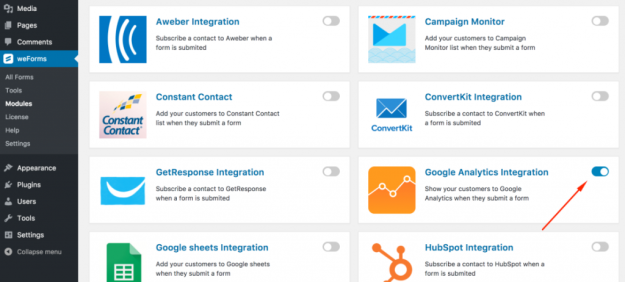

2단계 : 이제 WeForms 설정으로 이동하여 거기에 Google 애널리틱스 추적 ID를 붙여넣어야 합니다.
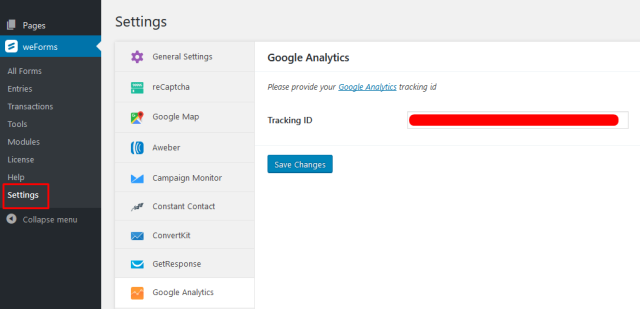
3단계 : 이 단계에서는 WeForms of WordPress 관리 대시보드로 이동하여 모든 양식 을 선택해야 합니다. 거기에서 양식 만들기 또는 편집을 클릭해야 합니다. 그런 다음 통합을 클릭하고 이벤트 세부 정보를 입력합니다. 마지막으로 양식을 저장합니다. 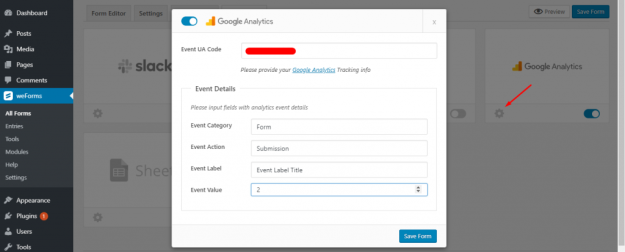
이제 다음 값을 삽입해야 합니다.
- 이벤트 UA 코드: 여기에 Google 애널리틱스 추적 코드를 입력해야 합니다. 이 추적 코드는 Google 애널리틱스 대시보드의 관리자 패널에 있는 속성 열의 추적 정보 섹션에서 찾을 수 있습니다.
- 이벤트 범주: 여기에 이벤트 범주를 삽입합니다.
- 이벤트 작업: 추적 작업을 삽입합니다.
- 이벤트 레이블: 이벤트 제목을 추가합니다.
- 이벤트 값: 이벤트 식별 번호를 삽입합니다.
마지막으로 양식 저장을 클릭하여 Google 애널리틱스 구성 프로세스를 완료합니다.
이 프로세스를 완료하면 Google Analytics와 weForms의 통합이 완료됩니다. 작업의 어려운 부분이 완료됩니다. 이제 Google 분석에서 데이터를 모니터링 및 추적하고 이점을 분석하기만 하면 됩니다.
Google 애널리틱스를 사용하면 데이터를 분 단위로 추적할 수 있습니다. 이는 Google 애널리틱스에서 추적하는 프로세스가 목적에 따라 매우 기능적이고 효율적임을 의미합니다. 그래서, 그것을하는 방법을 살펴 보겠습니다.
Google 애널리틱스에서 추적하는 방법:
이제 새 방문자가 새 양식을 제출하는 즉시 귀하의 웹사이트에서 추가한 추가 기능을 사용할 수 있습니다.
이제 데이터를 추적하려면 Google 애널리틱스 대시보드로 이동하여 보고서를 클릭해야 합니다. 그런 다음 실시간을 클릭하고 마지막으로 거기에서 이벤트를 클릭합니다.
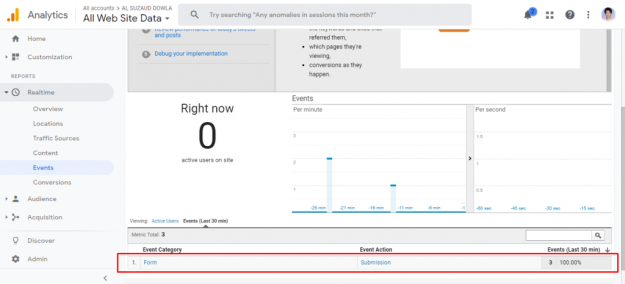
여기에서 웹사이트 방문자가 양식을 제출할 때마다 이벤트 범주는 '양식'으로 표시되고 이벤트 작업은 '제출'로 표시됩니다. 이벤트는 백분율로 표시됩니다. 사이트의 활성 사용자 수도 표시됩니다.
그러나 Google Analytics가 WeForms에서 제공하는 유일한 서비스가 아님을 알아야 합니다. Google 스프레드시트 및 Google 지도의 경우 WeForms의 프로 버전이 있어야 합니다.
Google 시트를 weForms 필드와 동기화하거나 통합하려면 WeForms Google 시트 통합 모듈을 사용하십시오. weForms에서 동일한 항목에 대해 Google 지도 통합을 사용합니다.
결론
Google 서비스 통합은 WordPress 문의 양식 플러그인을 사용하는 프로세스로 매우 편리합니다. Google Analytics 도구는 양식 제출 데이터의 이력을 관찰하는 측면에서 매우 편리합니다. 양식 제출 데이터를 항상 볼 수 있도록 도와주는 기본 제공 타임라인 필터라는 필터도 있습니다.
따라서 Google 서비스를 WordPress 연락처 양식 플러그인과 통합하고 몇 번의 클릭만으로 웹사이트에서 더 쉽게 사용할 수 있도록 하는 금세기의 기술 발전을 즐기십시오.
관련 기사:
WordPress에 Google 애널리틱스 추가
Google 검색 엔진 콘솔로 WordPress 블로그 최적화
WordPress에 Google 지도 추가
